جدول محتوایی
Storage Sense در ویندوز 11
Storage Sense یک راه مفید برای جلوگیری از خالی شدن فضای کامپیوتر شما است و استفاده از آن در ویندوز 11 کمی متفاوت از ویندوز 10 است.
تمام شدن فضای ذخیره سازی کامپیوتر شما بسیار عذاب آور است. فضای کم دیسک می تواند عملکرد سیستم را بدتر کرده و از نصب برنامه های جدید جلوگیری کند. در این حالت، باید فایل ها و برنامه های خود را جستجو کنید و تصمیم بگیرید چه چیزی باید از سیستم شما حذف شود.
در ویندوز 10 و 11، یک ویژگی داخلی به نام Storage Sense می تواند به شما کمک کند فضای دیسک خود را به طور موثرتری مدیریت کنید و به طور خودکار فضا را آزاد کنید. این ویژگی زیاد شناخته شده نیست، در عین حال بسیار مؤثر است. در ادامه توضیح می دهیم که Storage Sense چیست و چگونه می توانید آن را در ویندوز 11 راه اندازی کنید.
Storage Sense چیست؟
Storage Sense یکی از ویژگی های داخلی ویندوز 10 و 11 است که به شما امکان می دهد تا فضای ذخیره سازی را در رایانه شخصی خود به طور موثر مدیریت کنید. اگر هنوز Storage Sense را راهاندازی نکردهاید، با تنظیمات پیشفرضی دارای پیکربندی می باشد. Storage Sense به طور خودکار با حذف فایل های موقت غیر ضروری، فضا را آزاد می کند.
از طریق Storage Sense، حتی میتوانید محتوای ابری محلی مرتبط با حساب Microsoft OneDrive خود را مدیریت کنید. نقطه قوت Storage Sense این است که میتوانید نحوه ذخیره (یا حذف) فایلها را با روش های دلخواه تعیین کنید.
نحوه راه اندازی Storage Sense در ویندوز 11
برای مدیریت هوشمندانه فضای دیسک خود، باید Storage Sense را در سیستم خود پیکربندی کنید. که کمی متفاوت از ویندوز 10 است. بنابراین در اینجا نحوه انجام آن در نسخه جدید ویندوز را میگوییم:
1. از منوی استارت، Settings را جستجو کرده و وارد آن شوید.
2. System را از نوار کناری انتخاب کنید و سپس تب Storage را انتخاب کنید.
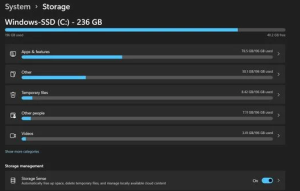
3. در بخش Storage management، روی دکمه تغییر حالت Storage Sense کلیک کنید تا فعال شود.
4. پس از انتخاب Storage Sense می توانید قوانین سفارشی را برای مدیریت فضای دیسک خود تنظیم کنید. میتوانید انتخاب کنید که Windows چه زمانی باید Storage Sense را اجرا کند و هر چند وقت یک بار فایلها را از recycle bin و پوشه دانلودها حذف کند.
5. هنگامی که گزینه های مورد نظر خود را انتخاب کردید، روی Run Storage Sense now کلیک کنید.
هاست لینوکس | هاست وردپرس و ووکامرس | سرور مجازی | میزبانی وب
جمع بندی
مدیریت ذقیق و کارآمد فضای دیسک سیستم برای همه صروری است. فایلهای موقت، از جمله فایلهای Windows Update قدیمی، میتوانند فضای ذخیرهسازی زیادی را مصرف کنند، بنابراین مهم است که در اولین فرصت از شر آنها خلاص شوید.
با Storage Sense در ویندوز 11 دیگر به نصب نرم افزار های اضافی نیاز ندارید و به سادگی میتوانید حافظه سیستم خود را مدیریت کنید.


جالب بود
اگر ممکن است این پست رو بروز کنید نکات دیگری هم عنوان شده در نت
مهندس من همیشه سایت شمارو دنبال میکنم خدایش مطالبتون عالی هستند
خوب هستی این مطالبی که قرار دادید عالی بود اما یک نکته خدمت شما عرض کنم اینکه برخی کلمات به هم چسپیده شده اینو درست کنید
خیلی خوب توضیح دادید
ممنونم ازتون
ممنونم ازتون
کش کردن وردپرس با W3 Total Cache رو تنظیم کردم اما improvement محسوسی نمیبینم. آیا Redis object cache بهتر جواب میده؟
این پلاگین رو روی سایت وردپرسی نصب کردم اما متأسفانه با قالب conflict داره. developer پلاگین میگه مشکل از قالب هست.
برای کاهش پین توی بازیهای آنلاین از چه روشی استفاده میکنید؟ من VPN تست کردم اما بعضی وقتها حتی بدتر میشه connection.
رکوردگیری از گیمپلی با OBS رو شروع کردم اما quality اونطور که میخوام نیست. settings بهینه برای recording بازیهای FPS چیه؟
مشکل white screen موقع آپدیت وردپرس دارم. debug mode رو فعال کردم و خطای fatal memory allocation میاد. memory_limit رو هم افزایش دادم.